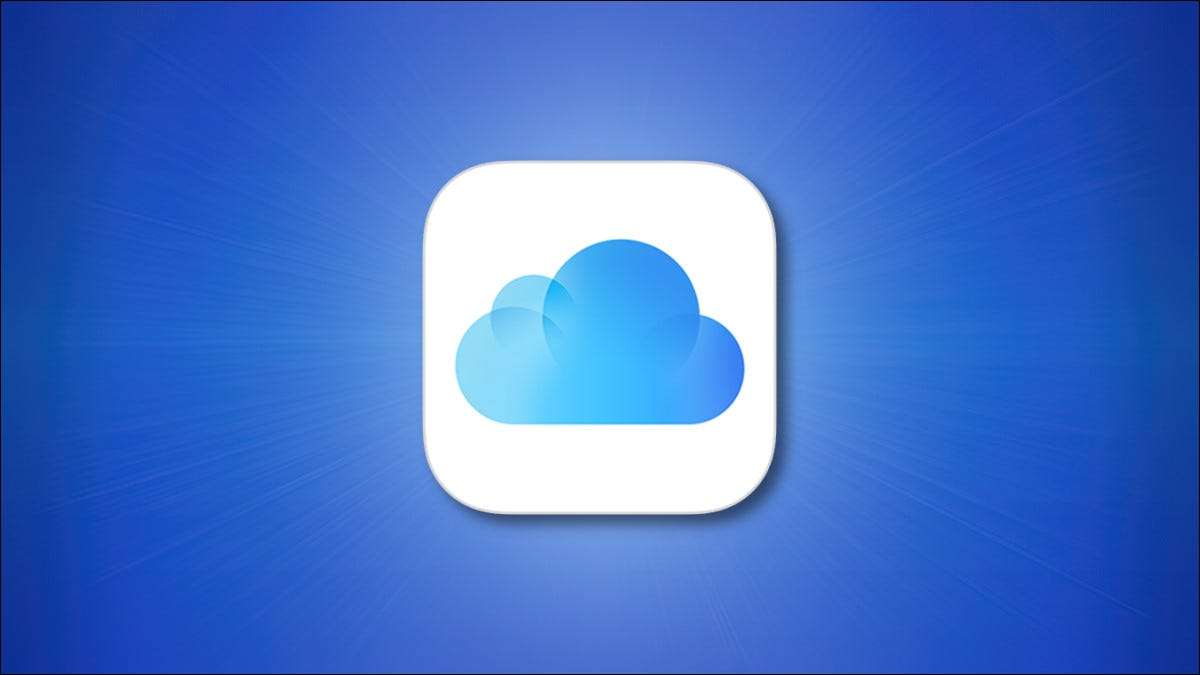
Att dela en e-postadress är riskabelt; det kan leda till att få spam . För att förhindra det, en funktion som heter "Dölj min email" på iCloud + Gör det möjligt att skapa en unik e-postadress för varje webbplats, vidarebefordra dessa meddelanden till ditt vanliga e-postkonto. Så här använder du det på iPhone och iPad.
Vad du behöver
För att använda funktionen "Dölj min e-postmeddelande behöver du en iCloud + eller Äppel prenumeration. (Även $ 0,99 per månad abonnemangsarbeten.) Du behöver också en e-postadress som redan är konfigurerad och redo att ta emot e-post på din enhet. Dessutom måste din iPhone eller iPad köras iOS 15 eller iPados 15 (eller högre).
Från och med september 2021 kan du inte hantera iCloud + -funktioner på MacOS, men det kommer förmodligen att förändras med frisläppandet av MacOS 12 (Monterey) , som förväntas senare år 2021.
Det är värt att notera att "Dölj min email" som ursprungligen debuterade som en del av "Logga in med Apple" -tjänsten som sänds med iOS 13 År 2019. Om du inte har ett betalt iCloud + -konto, kan du fortfarande använda Dölj min e-postmeddelande som en del av Logga in med Apple gratis.
RELATERAD: Så här konverterar du en inloggning till "Logga in med Apple"
Hur man skapar en "Dölj min e-postadress" -adress på iPhone eller iPad
För att använda Dölj min e-post måste du komma åt dina iCloud-alternativ i inställningsappen. Först öppna inställningar på din iPhone eller iPad genom att knacka på den grå växelikonen.

På högst upp i inställningarna, tryck på ditt Apple ID-namn.

I Apples ID-inställningar trycker du på "iCloud".

I iCloud-inställningarna trycker du på "Dölj min e-postadress." Om du inte ser det listat, är du inte prenumererad på iCloud + eller Apple en.

Därefter presenterar inställningarna en potentiell e-postadress som slumpmässigt genereras för att du ska granska. Om du inte gillar adressen trycker du på "Använd annan adress", och en annan slumpmässig e-postadress kommer att genereras. När du hittar den du vill, tryck på "Fortsätt."
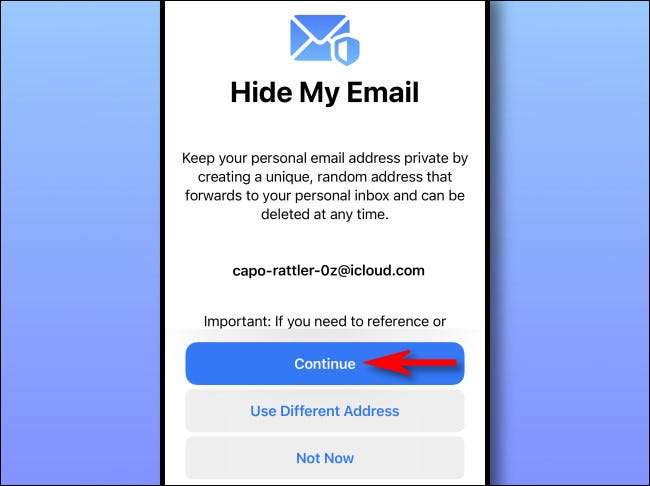
På nästa skärm skriver du in en etikett för adressen du just genererat. Vi föreslår att du använder namnet på den tjänst du kommer att ge den slumpmässiga e-postadressen till ("Facebook," till exempel). Du kan också notera i en textruta under etiketten. När du är klar trycker du på "Nästa" i det övre högra hörnet av fönstret.

På skärmen "All Set" bekräftar inställningarna att en unik slumpmässig e-postadress har skapats. Tryck på "DONE" för att fortsätta. Därefter ser du den adress du just skapat listad på skärmen "Dölj min e-post".
Om du vill skapa en annan adress trycker du på "Skapa ny adress." Eller om du behöver justera vilken e-postadress du är "dölj min e-postadress" -adresser kommer att vidarebefordra till, tryck på "Framåt till."
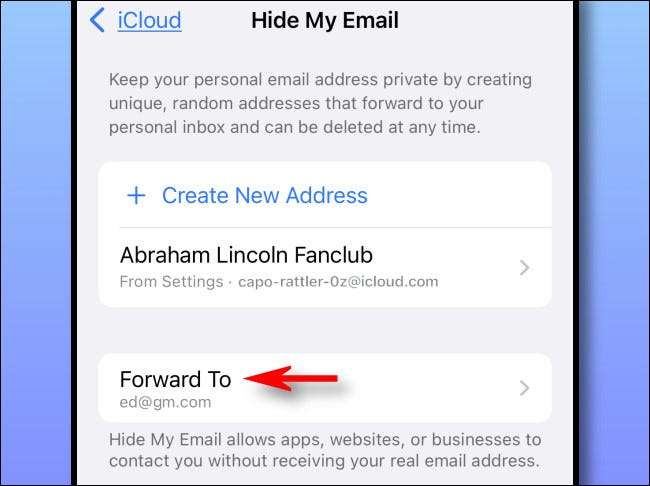
Efter att ha tappat, ser du en lista över tillgängliga e-postadresser. Välj den du vill använda, och det kommer att gälla för alla de slumpmässiga e-postadresserna du har skapat. (För närvarande måste alla slumpmässiga adresser du skapar till samma e-postadress.)
Därefter är du redo att använda din nya e-postadress. När en tjänst frågar om din e-postadress, skriv bara in den slumpmässiga som Apple tillhandahåller. Du kommer att få e-postmeddelanden från det som du normalt skulle, men med ett undantag: det kommer att ha "gömma mitt email" listat i fältet "till".
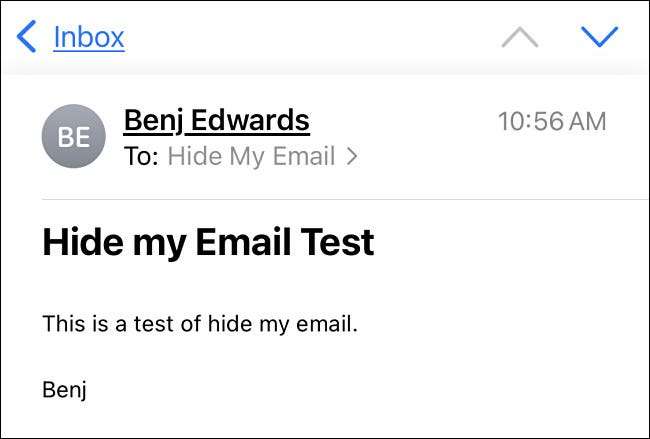
Observera att om du svarar på ett e-postmeddelande från "Dölj min e-post," kommer mottagaren att se din vanliga e-postadress, inte den slumpmässiga, så att du inte kan använda den för att dölja din identitet i en tvåvägs konversation. Apple designade Dölj min e-post som ett envägssystem, mestadels för skydd mot kommersiell spam.
RELATERAD: Vad är Apple iCloud +?
Så här tar du bort en "Dölj min e-postadress" -adress på iPhone eller iPad
Om du behöver ta bort eller ta bort en "Dölj min e-postadress" -adress på din iPhone eller iPad, kan du antingen avaktivera den eller radera den helt. Här är hur. Först öppna inställningar och navigera till Apple ID & GT; iCloud & GT; Dölj min email.

På skärmen "Dölj min e-post" trycker du på posten för den e-postadress du vill avaktivera eller ta bort.

På detaljskärmen för e-postadressen, bläddra ner till botten och välj "Avaktivera e-postadress." Bekräfta sedan igen i popupen genom att tappa "avaktivera".
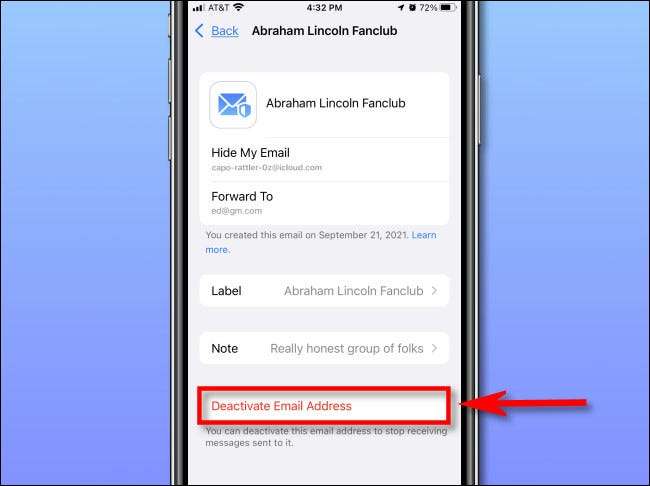
Därefter flyttar inställningarna den avaktiverade e-postadressen till en "inaktiv adresser" avsnitt på inställningarna och GT; Apple ID & GT; iCloud & GT; Dölj min e-postskärm. För att återaktivera adressen senare, tryck på sitt namn i den listan och välj sedan "Reaktivera adress." För att radera "Dölj min e-postadress" -adressen permanent, tryck på "Radera adress."
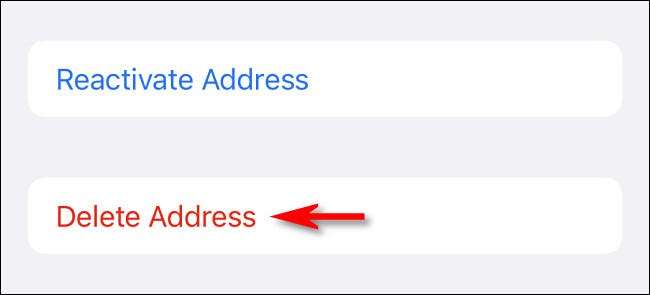
Efter att ha bekräftat, kommer den speciella "dölj min e-postadress" -adress att raderas. Det påverkar inte några e-postmeddelanden som du har i din inkorg eller någon av dina andra e-postkonton eller adresser. Om du behöver radera en annan "Dölj min e-postadress" -adress, upprepa processen som anges ovan. Lycka till och glad e-post!
RELATERAD: Varför är email spam fortfarande ett problem?







